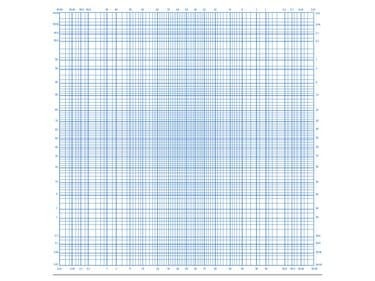
Kuvan luotto: Ron Price
A normaali todennäköisyys juoni, olipa kyseessä todennäköisyyspaperi tai ei, voi auttaa sinua päättämään, ovatko arvot normaalijakaumasta. Tämän määrityksen tekemiseksi sinun on käytettävä todennäköisyyttä a normaalijakauma, joka, jos tekisit sen käsin, tulee todennäköisyyspaperiin. Vaikka Microsoft Excelissä ei ole todellista tulostusasettelua todennäköisyyspaperille, voit tehdä kaavioon muutoksia simuloidaksesi tätä muotoa.
Vaihe 1: Anna tietojoukko
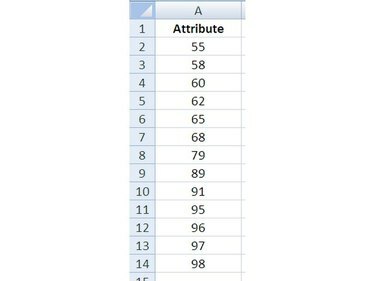
Kuvan luotto: Ron Price
Sinulla on tietoja, jotka ovat tulosta pienestä otoksesta ja haluat tietää, ovatko nämä tiedot normaalijakaumasta. Avaa Excel ja tulla sisään laskentataulukon tiedot.
Päivän video
Kärki
On aina hyvä idea tallentaa työsi, Excel-työkirja, tämän tai minkä tahansa prosessin jokaisen vaiheen suorittamisen jälkeen.
Vaihe 2: Valitse lajiteltavat tiedot
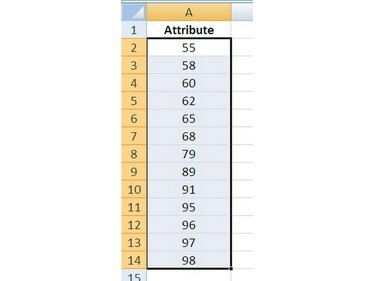
Kuvan luotto: Ron Price
Valitse Lajittelevat tiedot napsauttamalla solua, jossa on ensimmäinen arvo (ei otsikko) ja while pitämällä hiiren painike alas,
liikkua hiiren osoitin alas viimeiseen arvoon ja vapauttaa nappi. Tietosolujen tulisi nyt olla varjostettuja, mikä tarkoittaa, että ne on "valittu".Vaihe 3: Lajittele tiedot
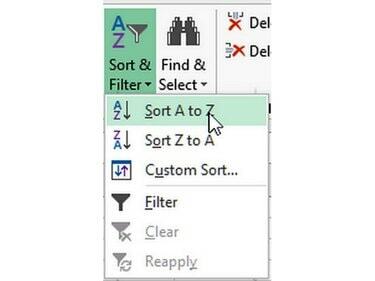
Kuvan luotto: Ron Price
Klikkaus Excel-nauhan Koti-välilehdellä ja klikkaus Lajittele ja suodata -painiketta näyttääksesi sen valikon. Klikkaus Lajittele A–Z (tai matalasta korkeaan) lajitellaksesi edellisessä vaiheessa valitut tiedot.
Vaihe 4: Numeroi arvot
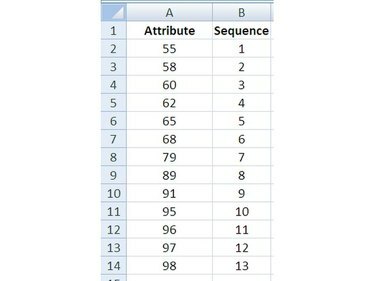
Kuvan luotto: Ron Price
Tietoarvojen vieressä olevassa sarakkeessa tulla sisään järjestysnumero ylhäältä alas jokaiselle arvolle, numeroimalla ne 1:stä n, joka esimerkissä n = 13.
Vaihe 5: Laske keskiarvo
Tyhjässä solussa samassa laskentataulukossa kuin tiedot, tulla sisään AVERAGE()-funktio laskea aritmeettinen keskiarvo tietojoukosta:
=KESKIARVO(ensimmäinen_solu: viimeinen_solu)
First_Cell ja Last_Cell viittaavat data-arvoalueen alku- ja loppusoluihin. Esimerkissä funktiolause on =AVERAGE(B2:B14).
Kärki
Haluat ehkä määrittää otsikon tai otsikon tälle ja muille lasketuille arvoille myöhempää käyttöä varten.
Vaihe 6: Laske keskihajonta
Syötä sen solun viereen, jossa keskiarvon laskit, funktio STDEV() laskeaksesi keskihajonta tietojoukon arvoista:
=STDEV(Ensimmäinen_solu: Viimeinen_solu)
First_Cell ja Last_Cell viittaavat data-arvoalueen alku- ja loppusoluihin. Esimerkissä funktiolause on =STDEV(B2:B14).
Kärki
STDEV ja STDEVP ovat toimintoja käytettäväksi tietonäytteissä. STDEV
Vaihe 7: Laske kumulatiiviset todennäköisyydet
Syötä NORMDIST()-funktio suorittaaksesi kunkin arvon kumulatiivisen todennäköisyyden.
Kaavion luomiseen tarvittavien tietojen täydentämiseksi arvot on numeroitava järjestyksessä z-arvo määritetty ja kunkin arvon todennäköisyys sekä kaikkien arvon kumulatiivinen todennäköisyys arvot.



